您好,登录后才能下订单哦!
这篇文章给大家分享的是有关SpringBoot在IntelliJ IDEA中如何实现热部署的内容。小编觉得挺实用的,因此分享给大家做个参考。一起跟随小编过来看看吧。
实际开发过程中,经常会修改代码重启应用,每次手动重启既麻烦开发效率又低,所以热部署对于开发来说显得十分必要,本文将介绍如何在IntelliJ IDEA(版本2018.2.5)中实现SpringBoot项目热部署。
本文使用spring-boot-devtools实现的热部署,按照下面两个步骤操作完成即可。
1. 修改pom.xml
spring-boot-devtools是一个为开发者服务的一个模块,其中最重要的功能就是热部署。原理是在发现代码有更改之后,重新启动应用,但是速度比手动停止后再启动更快。其深层原理是使用了两个ClassLoader,一个Classloader加载那些不会改变的类(第三方Jar包),另一个ClassLoader加载会更改的类,称为restart ClassLoader,这样在有代码更改的时候,原来的restart ClassLoader被丢弃,重新创建一个restart ClassLoader,由于需要加载的类相比较少,所以实现了较快的重启时间。即devtools会监听classpath下的文件变动,并且会立即重启应用(发生在保存时机)
配置spring-boot-devtools后具体pom.xml文件内容如下:
org.springframework.boot spring-boot-starter-web org.springframework.boot spring-boot-starter-test test <!-- 引入热部署jar包 --> org.springframework.boot spring-boot-devtools <!-- optional=true,依赖不会传递,该项目依赖devtools;之后依赖该项目的项目如果想要使用devtools,需要重新引入 --> true <!-- 引入热部署依赖插件 --> org.springframework.boot spring-boot-maven-plugin <!-- IntelliJ IDEA本地测试去掉fork也生效 --> true
2. 开启idea自动编译及automake功能
(1). Settings --> Compile --> Build project automatically --> 勾选
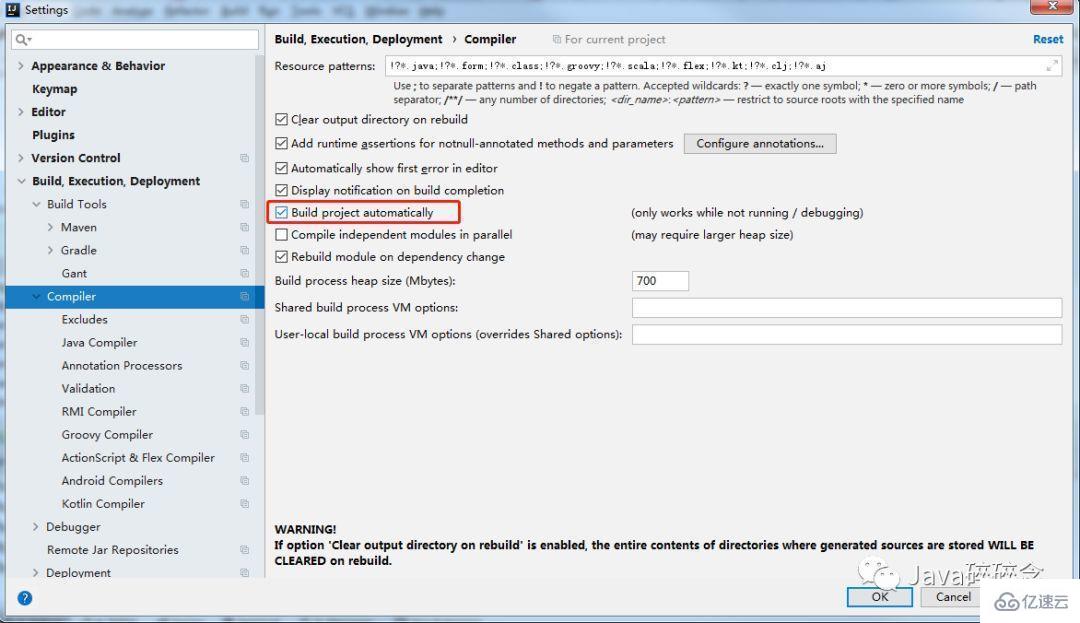
idea设置自动编译截图
(2). CTRL + SHIFT + ALT + / --> 查找Registry --> 找到并勾选compiler.automake.allow.when.app.running
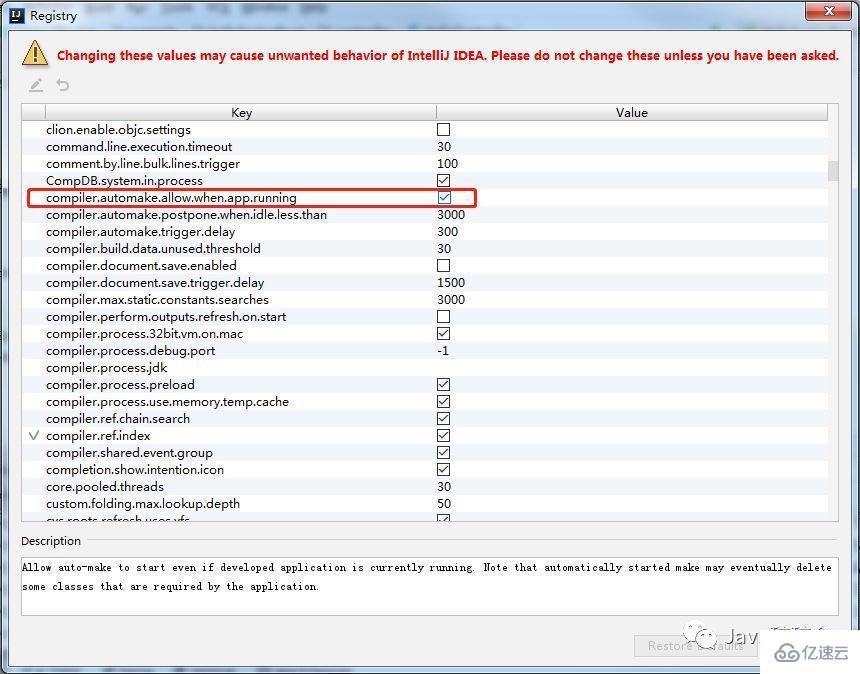
idea设置compile.automake截图
上面两个步骤搞定后,即可在IntelliJ IDEA中实现热启动。
温馨提示: 开启idea自动编译及automake功能后一定要重启IntelliJ IDEA
感谢各位的阅读!关于SpringBoot在IntelliJ IDEA中如何实现热部署就分享到这里了,希望以上内容可以对大家有一定的帮助,让大家可以学到更多知识。如果觉得文章不错,可以把它分享出去让更多的人看到吧!
免责声明:本站发布的内容(图片、视频和文字)以原创、转载和分享为主,文章观点不代表本网站立场,如果涉及侵权请联系站长邮箱:is@yisu.com进行举报,并提供相关证据,一经查实,将立刻删除涉嫌侵权内容。